w7系统怎么重装
重装Windows 7系统,首先备份重要数据,然后下载Windows 7安装镜像并制作启动盘。
系统是解决电脑问题的一种有效方法,特别是当系统出现严重故障或崩溃时,对于Windows 7(W7)系统的重装,以下是一个详细的步骤指南:

准备工作
-
备份重要数据:在开始重装之前,请务必备份所有重要文件和数据,可以使用外部硬盘、U盘或云存储服务来保存这些文件。
-
下载Windows 7安装镜像:从微软官方网站或其他可信来源下载Windows 7的ISO镜像文件,确保下载的是与您的电脑硬件兼容的版本(例如32位或64位)。
-
制作启动U盘:使用Rufus等工具将下载的ISO镜像写入到U盘中,制作成可启动的USB驱动器。
安装步骤
-
进入BIOS设置:重启电脑,并在启动过程中按下指定的按键(如Del、F2、Esc等)进入BIOS设置界面,您可以调整启动顺序,确保U盘位于首位。
-
从U盘启动:保存并退出BIOS设置,电脑将从U盘启动,您可能会看到一个启动菜单,选择“安装Windows”或类似的选项。
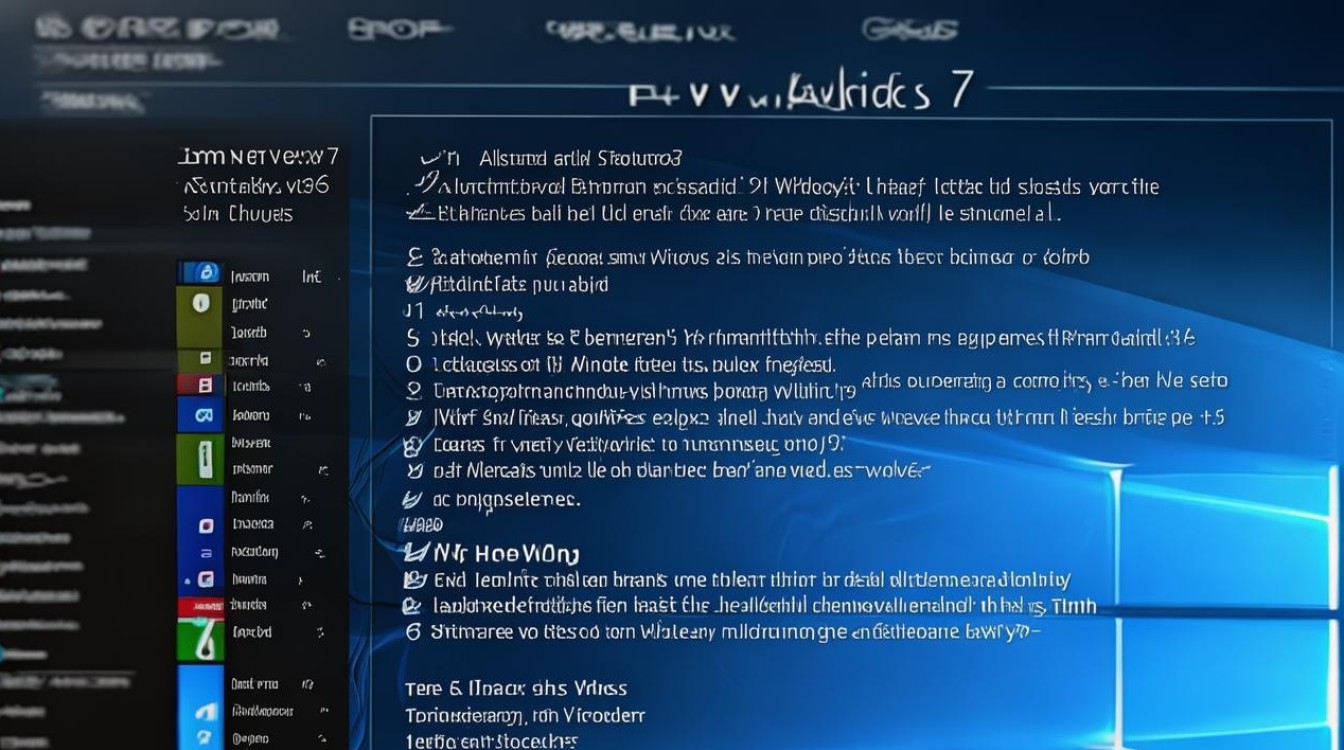
-
安装过程:
- 语言和区域设置:选择您偏好的语言和区域设置。
- 键盘布局:根据需要选择键盘布局。
- 安装类型:选择“自定义(高级)”以进行全新安装。
- 分区选择:删除现有的Windows分区,然后创建新的分区,建议为系统分配至少20GB的空间。
- 文件系统:选择NTFS作为文件系统。
- 格式化分区:确认格式化新分区。
- 复制文件:Windows 7将开始复制文件到新分区。
- 安装功能:选择要安装的功能,如网络、打印机等。
- 安装更新:选择是否安装最新的更新。
- 完成安装:输入产品密钥(如果需要),完成安装向导。
-
初次启动:安装完成后,电脑将重启并首次启动到Windows 7,在此过程中,您可能需要连接到互联网以激活Windows 7。
-
安装驱动程序和软件:安装必要的驱动程序和应用程序,以确保系统的稳定性和功能性。
后续配置
-
更新系统:通过Windows Update检查并安装所有可用的更新,以确保系统的安全性和稳定性。
-
恢复备份的数据:将之前备份的重要文件恢复到新系统中。
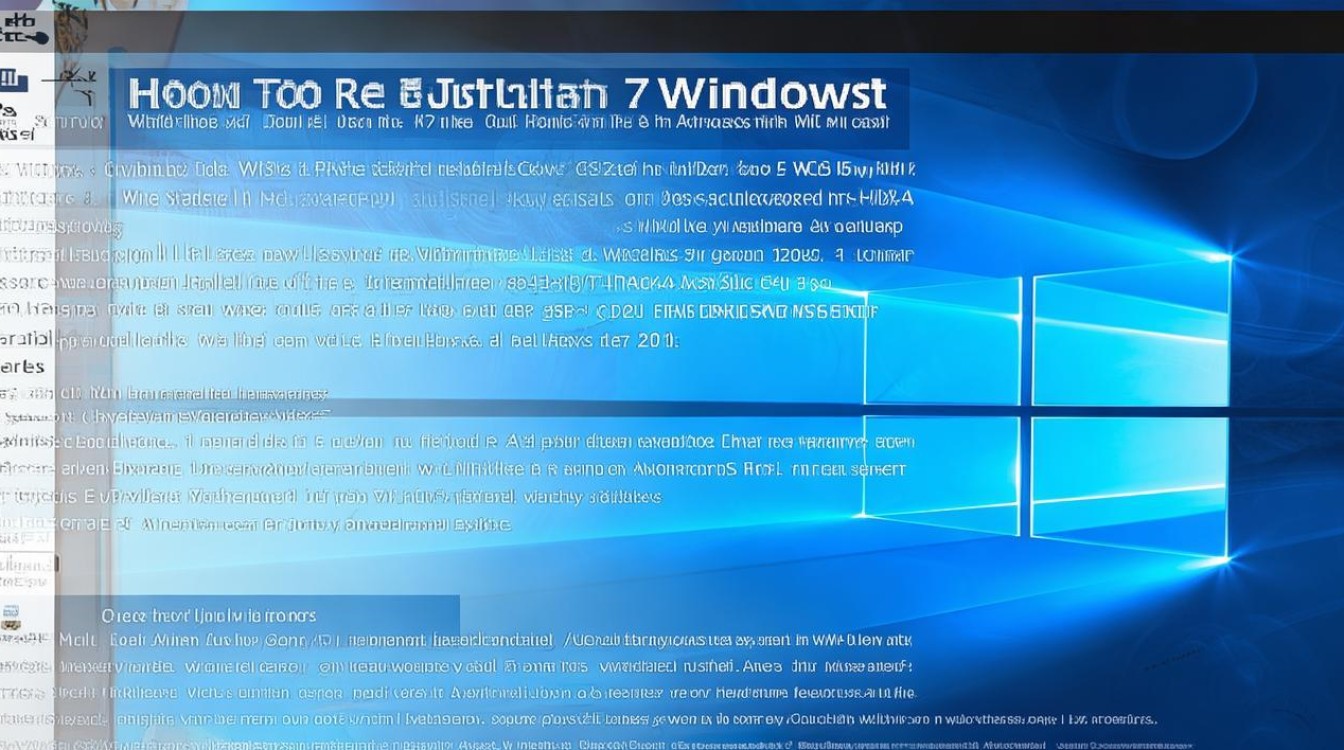
-
安装安全软件:安装防病毒软件和其他安全工具,保护您的电脑免受恶意软件的威胁。
相关问答FAQs
问:重装Windows 7后,如何激活系统?
答:在安装过程中,您会被提示输入产品密钥,如果您有有效的产品密钥,可以直接输入进行激活,如果没有,您可以尝试使用在线激活工具或联系微软客服寻求帮助。
问:重装Windows 7会影响其他硬盘上的文件吗?
答:如果您在重装前已经备份了重要数据,并且正确设置了分区,那么重装Windows 7通常不会影响其他硬盘上的文件,如果您不小心删除了包含重要数据的分区,那么这些数据将无法恢复。
版权声明:本文由 芯智百科 发布,如需转载请注明出处。







 冀ICP备2021017634号-12
冀ICP备2021017634号-12
 冀公网安备13062802000114号
冀公网安备13062802000114号